فهرست مطالب
پس از خرید مودم یا رسیت نمودن آن، شما باید مودم خود را تنظیم نمایید. ما در ادامه قصد داریم تا به شما تنظیمات مودم یوتل با گوشی را به شما آموزش دهیم. شما میتوانید به راحتی با سپری کردن مراحلی که در ادامه به شما گفته میشود، مودم خود را بدون نیاز به کارشناسان این زمینه، در منزل تنظیم کنید. در ادامه همراه ما باشید.
تنظیمات مودم یوتل با استفاده از مرورگر
ابتدا وارد بخش تنظیمات مودم یوتل خود شوید. برای انجام این تنظیمات مراحل زیر را دنبال کنید:
- با گوشی خود وارد پنجره مرورگر شوید. IP مودم خود را که اکثرا آدرس 192.168.1.1 است، را وارد نمایید و وارد صفحه بعد شوید.
- صفحه ای به روی شما باز میشود، در هر دو کادر admin را با حروف کوچک وارد نمایید. دکمه لاگین را بزنید.
- اکنون وارد صفحه دیگری میشوید. Go wizard setup را انتخاب کنید وapply را انتخاب كنید.
- در این صفحه باید نام کاربری و رمز عبور سرویس اینترنتی که آن را خریده اید را وارد کنید. بهتر است برای انجام تنظیمات مودم یوتل با گوشی، با پشتیبانی شرکت ارائه دهنده اینترنت خود تماس گرفته و نام کاربری و رمز عبور تنظیمات مودم خود را، بپرسید. اغلب شرکتهای ارائه دهنده، اینترنت مقادیر VPL و VCL آنها به صورت پیش فرض به ترتیب عدد 0 و 35 است.
- در صفحه بعد گزینه wan connection type را روی PPPOE/PPPOA قرار داده و Encapsulation mode را روی حالت LLC بگذارید.
- در صفحه بعد شما باید نوع اتصال مودم خود به اینترنت را مشخص کنید. اگر شما مورد PPP OVER Ethernet یا ppp oE را انتخاب کرده باشید، مودم پس از روشن شدن به صورت اتوماتیک به اینترنت متصل خواهد شد. در نهایت شما دیگر نیازی به ساختن کانکشن برای متصل شدن به اینترنت نخواهید داشت. اما در صورت انتخاب 1483 Bridged، دستگاههایی که به مودم متصل شوند برای اتصال به اینترنت نیاز به ساختن کانکشن اینترنت خواهند داشت. اما اگر شما با استفاده از گوشی، تبلت و لپ تاپ و در کل توسط وای فای به اینترنت متصل میشوید باید نوع اتصال خود را ppp oE انتخاب کنید.
- در این صفحه اگر شما گزینه ppp oE را انتخاب کرده باشید، از شما اطلاعات لازم برای اتصال به اینترنت خواسته میشود. این اطلاعات مربوط به user name و passwordحساب شما است. معمولا پس از اینکه شما خط ADSL خود را از شرکت ارائه دهنده دریافت کردید، آن را در اختیار شما قرار میدهند. اما اگر شما این اطلاعات را در ندارید میتوانید با شرکت پشتیبانی تماس بگیرید. در قسمتType PPP connection نیز میتوان نوع کانکشن اتصال به اینترنت را مشخص کرد. پس از انتخاب گزینه continuous کانفیگ مودم یوتل با گوشی صورت گرفته و مودم پس از روشن شدن به صورت اتوماتیک به اینترنت متصل میگردد. اما در صورت انتخاب مورد connect on Demand مودم زمانی که درخواست دستیابی به شبکه را دریافت کند، ارتباط برقرار میکند. اما در صورت استفاده از ldle Time ارتباط به صورت خودکار قطع میگردد. در گزینه Manualنیز مودم به شکل دستی و پس از روشن شدن میتواند ارتباط برقرار کند.
- در این مرحله میتوانید، نحوه اختصاص دادن آدرس آی پی را مشخص کنید. اما توصیه میکنیم این صفحه را از حالت پیش فرض تغییر ندهید. از بخش LAN IP میتوانید آدرس آی پی مودم خود را مشخص کنید. همان طور که گفتیم مرسومترین آن 192.168.1.1 است. اگر علامت مورد Enable DHCP Server فعال باشد مودم یوتل به صورت اتوماتیک به دستگاههایی که به آن اتصال مییابند، یک آدرس آی پی اختصاص میدهد. این آدرسها به صورت پیش فرض 192.168.1.254 است. پس از تکمیل نمودن موارد فوق Next را بزنید.
- در بخش بعدی میتوانید برای شبکه بی سیم خود نام و گذر واژه انتخاب کنید. برای این اقدام وضعیت Wlan را Enable انتخاب کنید. وضعیت band را به شکل GHz 2.4 ذخیره کنید. در بخش SSID نام شبکه خود را وارد نمایید. پس از آن کد گذاری را برگزیده و پسورد را تعیین کنید. در آخر Next را بزنید.
- در مرحله بعد خلاصه ای از تنظیمات مودم یوتل با گوشی که شما آنها انجام داده اید، به شما نشان داده میشود. با انتخاب Apply Changes تنظیمات روی مودم ذخیره شده و ارتباط با اینترنت برقرار میشود.
تنظیمات مودم یوتل با استفاده از اپلیکیشن
شما میتوانید علاوه بر سپری کردن مراحل بالا، این اقدام را توسط اپلیکیشن هم انجام دهید. دانلود و نصب اپلیکیشن Admin pro v1.0 192.168.1.1 یکی از ساده ترین راه ها جهت دستیابی و مدیریت تنظیمات مودم با گوشی است. شما با نصب این اپلیکیشن بدون اینکه به کامپیوتر دسترسی داشته باشید، قادر خواهید بود تا توسط گوشی هوشمند خود، مدیریت کاملی را برای مودم خود داشته باشید و در تنظیمات آن تغییراتی اعمال کنید. این نرم افزار در فروشگاه Google play قابل دستیابی است.
نتیجه گیری
ما در این مقاله تلاش نمودیم تا به شما تنظیمات مودم یوتل با گوشی را آموزش دهیم تا شما بتوانید بدون نیاز به نیروی پشتیبانی و متخصص، مشکلات مودم خود را حل کنید. شما با پیروی از این مراحل یقینا موفق خواهید شد. در غیر این صورت حتما با پشتیبانی اپراتور خود تماس بگیرید. امیدواریم توانسته باشیم مطالب مفیدی را به شما آموزش دهیم.
اشتراک گذاری:
Twitter
LinkedIn
X
WhatsApp
Threads



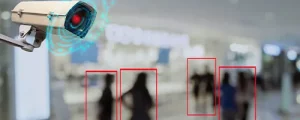



1 دیدگاه در “تنظیمات مودم یوتل با گوشی + آموزش جامع”
سلام من میخواستم رمز عبور و نام کاربری مودم اینترنت را تغییر بدم اما من بلد نیستم اگه میشه سایت ش رو برام بفرست ین و برام توضیح بدین ممنون میشم